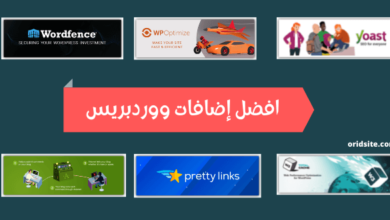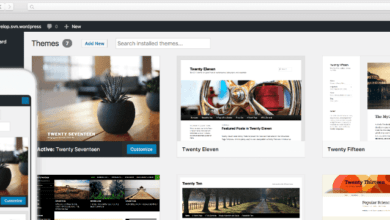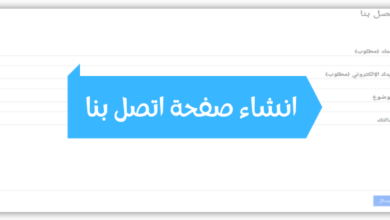ربط الموقع مع Google Analytics لمعرفة عدد زوار موقعك اليومي
إذا كان لديك موقع إلكتروني فمعرفة عدد زوار موقعك اليومي مهم جدا، لأنه يساعد في تحسين موقعك وزيادة أداء موقعك وذلك من خلال رؤية جميع الاحصائيات الخاصة بزوار موقعك، ومن بين هذه الإحصائيات:
– عدد زوار الموقع الخاص بك.
– مصدر مجيء الزوار (محركات البحث، مواقع التواصل الاجتماعي…).
– مدة بقاء الزائر في موقعك.
– الصفحات التي شاهدها الزائر.
– أكثر الصفحات والمقالات مشاهدة.
– دولة الزائر.
– نوع الجهاز الذي يستخدمه الزائر.
والمزيد..
وكل هذه الاحصائيات تحصل عليها من جوجل أناليتكس Google Analytics، وهو عبارة عن نظام تتبع قامت جوجل بإنشائه لمساعدة أصحاب المواقع في تحليل مواقعهم ومعرفة جميع التفاصيل الخاصة بالزوار وأداء موقعك.
لذا يجب عليك ربط الموقع مع جوجل أناليتكس (Google Analytics)، وأولا يجب الحصول على رقم تعريف تتبع الموقع من Google Analytics ثم إدراجه في الموقع الخاص بك.
لذا في هذا المقال سوف تعرف بالضبط كيف يتم انشاء حساب جوجل أناليتكس، ثم كيفية الحصول على رقم تعريف تتبع الموقع في Google Analytics، وكيفية إدراجه في الموقع، وأيضا معرفة عدد زوار موقعك اليومي بالتفصيل.
1. انشاء حساب جوجل أناليتكس Google Analytics
لإنشاء حساب خاص بك على Google Analytics، قم بالدخول إلى هذا الرابط، أو قم بالبحث على ” Google Analytics” في محرك بحث جوجل. وبعد الدخول يجب أن يكون لديك حساب إيميل جيميل Gmail، لتتمكن من إنشاء حساب Google Analytics.
تظهر لك هذه الصفحة قم بكتابة “البريد الالكتروني”، ثم قم بالنقر على “Next”.

الان تدخل إلى حساب Google Analytics، قم بالنقر على “Create Account”.

الآن يتم نقلك إلى هذه الصفحة، قم باختيار “Website” ثم قم بكتابة “اسم الحساب” Account Name، ثم قم بكتابة “اسم الموقع” Website Name.
ثم قم باختيار بروتوكول الموقع https وهذا إذا كنت تستخدم شهادة SSL، أو قم باختيار http إذا كنت لا تستخدم شهادة SSL.
ثم قم بكتابة الدومين الخاص بك كما في الصورة.

شاهد أيضا: طريقة إنشاء مدونة الكترونية
شاهد أيضا: تكلفة إنشاء موقع إلكتروني
2. الحصول على رقم تعريف تتبع الموقع في Google Analytics
بعد إنشاء حسابك في جوجل أناليتكس، يتم نقلك إلى هذه الصفحة قم بتحديد المربعات كما في الصورة ثم قم بالنقر على “Get Tracking ID” للحصول على رقم تعريف تتبع الموقع في Google Analytics.
![]()
الآن يتم نقلك إلى صفحة خاصة بالشروط، قم بالموافقة على كل الشروط، وذلك بتحديد مربعات الموافقة على الشروط ثم قم بالنقر على “I Accept”.
![]()
الآن يتم نقلك إلى هذه الصفحة، قم بالنقر على “Tracking Info”، ثم قم بالنقر على “Tracking Code”.
ثم يظهر لك رقم تعريف تتبع الكود قم بنسخه كاملا كما في الصورة، وذلك لإدخاله في الموقع لاحقا.
![]()
شاهد أيضا: كيفية انشاء موقع ويب خطوة بخطوة
شاهد أيضا: افضل استضافة ووردبريس للمواقع
3. إدراج رقم تعريف تتبع Google Analytics في موقعك ووردبريس
لإدراج رقم تعريف تتبع Google Analytics على موقعك، يمكنك فعل ذلك من خلال لوحة تحكم القالب.
إذا كان لديك قالب مدفوع فسوف تجد في إعدادات القالب خانة مخصصة لإدراج رقم تعريف التتبع.
وفي حالتنا أنا أستخدم قالب جنة، قم بالدخول إلى لوحة تحكم ووردبريس، ثم قم بالنقر على أيقونة “جنة”، ثم قم بالنقر على “إعدادات القالب”.
![]()
الآن يتم نقلك إلى لوحة تحكم القالب قي صفحة إعدادات القالب، قم بالنقر على “الإعدادات العامة”
![]()
الآن قم “بلصق” رقم تعريف تتبع في الخانة المخصصة لذلك كما في الصورة، ثم قم بالنقر على “حفظ التغييرات”.
![]()
ملاحظة: انتظر مدة 24 حتى يمكنك مشاهدة إحصائيات وعدد زوار موقعك.
شاهد أيضا: افضل قوالب ووردبريس التي تدعم العربية
شاهد أيضا: كيفية شراء دومين من مختلف شركات حجز الدومينات
4. كيفية معرفة عدد زوار موقعك اليومي و عرض الإحصائيات المختلفة
الآن عند الدخول إلى حسابك في جوجل أناليتكس Google Analytics سوف تظهر لك هذه الصفحة مباشرة.
وهذه الصفحة هي خاصة بالإحصائيات، كما في الصورة في الأعلى سوف تظهر لك إحصائيات الزوار الخاصة بموقعك لآخر 7 أيام.
ويوجد عدد الزوار والمدة التي قضاها الزوار داخل موقعك.

الآن في الأسفل سوف تجد أعمدة إحصائية خاصة بعدد الزوار حسب المصدر مجيء الزائر، سواء من محركات البحث، أو مواقع التواصل الاجتماعي وغيرها.

الآن في الأسفل سوف تجد عدد الزوار لآخر 30 يوم و7 أيام و1 يوم كما في الصورة.

الآن في الأسفل سوف تجد أكثر البلدان زيارة لموقعك، وكذلك نوع الجهاز الأكثر استخداما من طرف الزوار (كمبيوتر، هاتف …) وكذلك معرفة ماهي أكثر ساعات اليوم الأكثر زيارة.

وفي الأسفل سوف تجد الصفحات (المقالات) الأكثر زيارة، و عدد مشاهدات الصفحة لآخر 7 أيام.

الآن إذا أردت مشاهدة الإحصائية بأكثر دقة، وكذلك تحديد المدة كيفما تشاء، قم بالنقر على “Audience” وتظهر لك الإحصائيات كما في الصورة.

الآن في الأسفل يمكنك إظهار عدد الزوار حسب البلد، اللغة، المدينة، نوع المتصفح وغيرها.

لا تنسى إذا أعجبك المقال ضع تعليق في الأسفل، ويمكنك الاستفسار عن أي شء تريد.